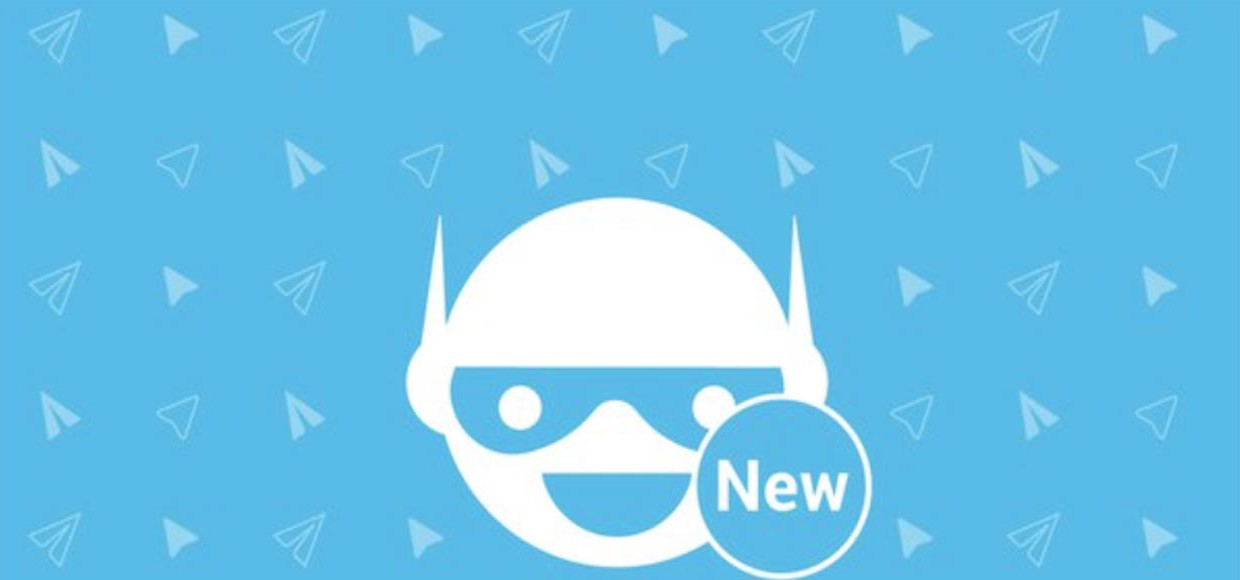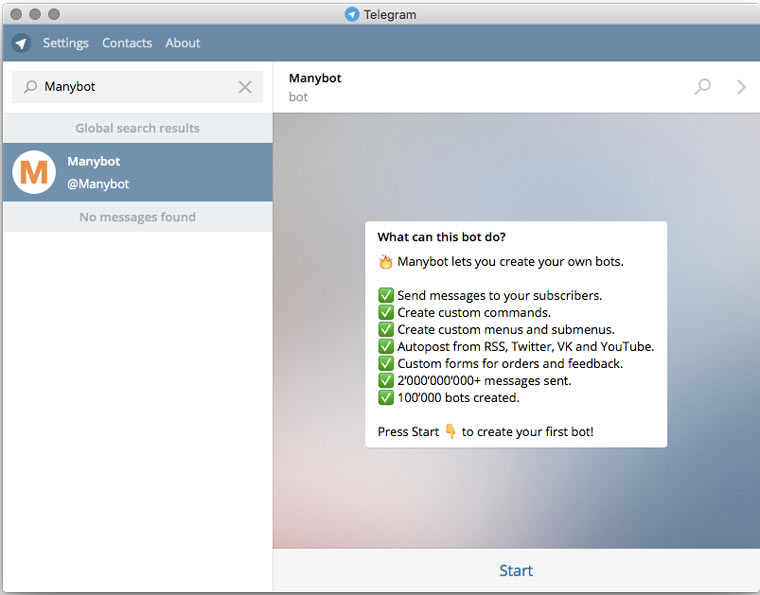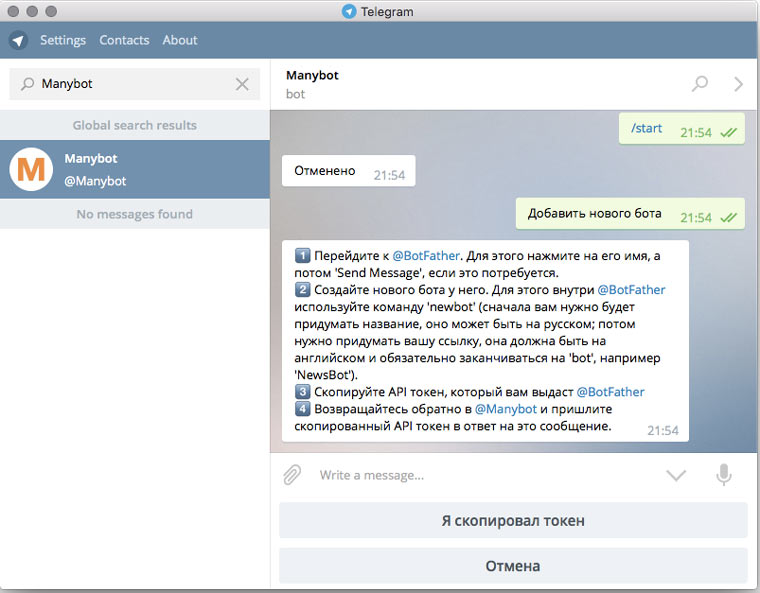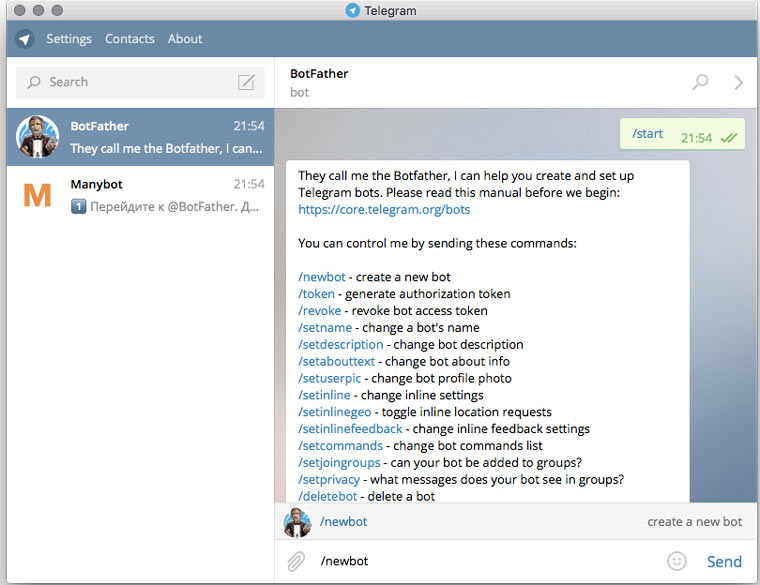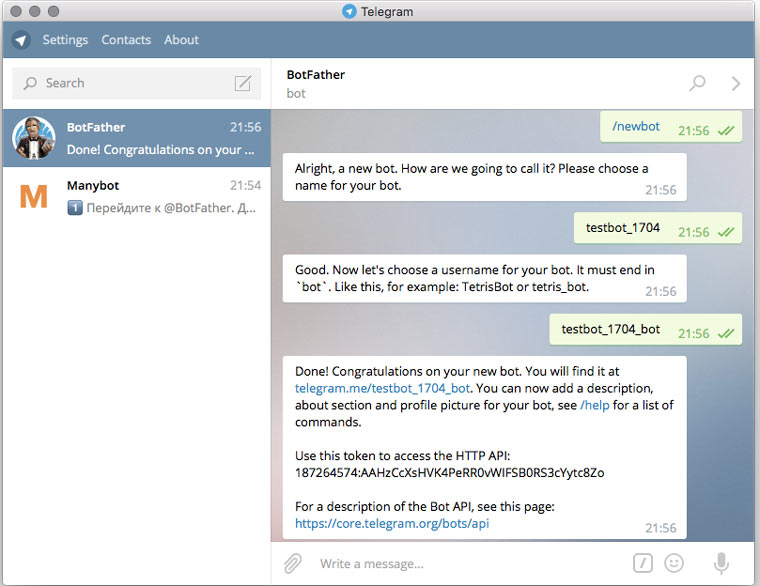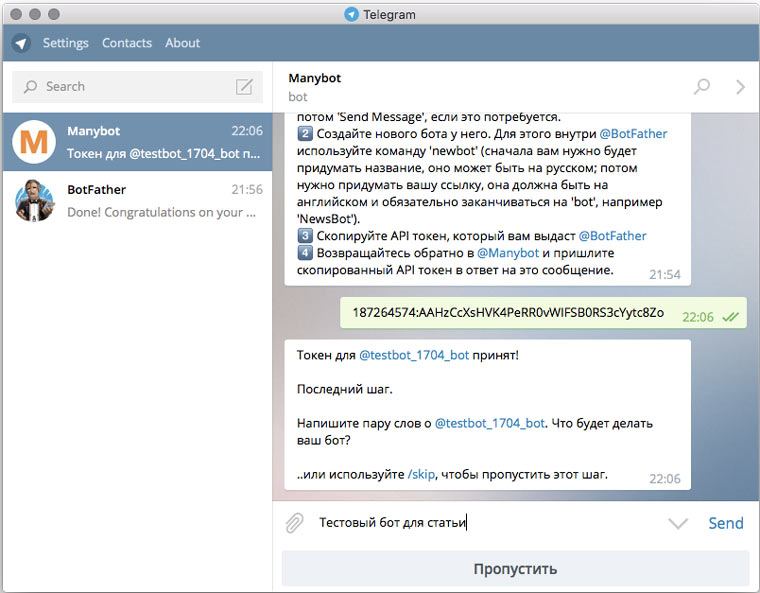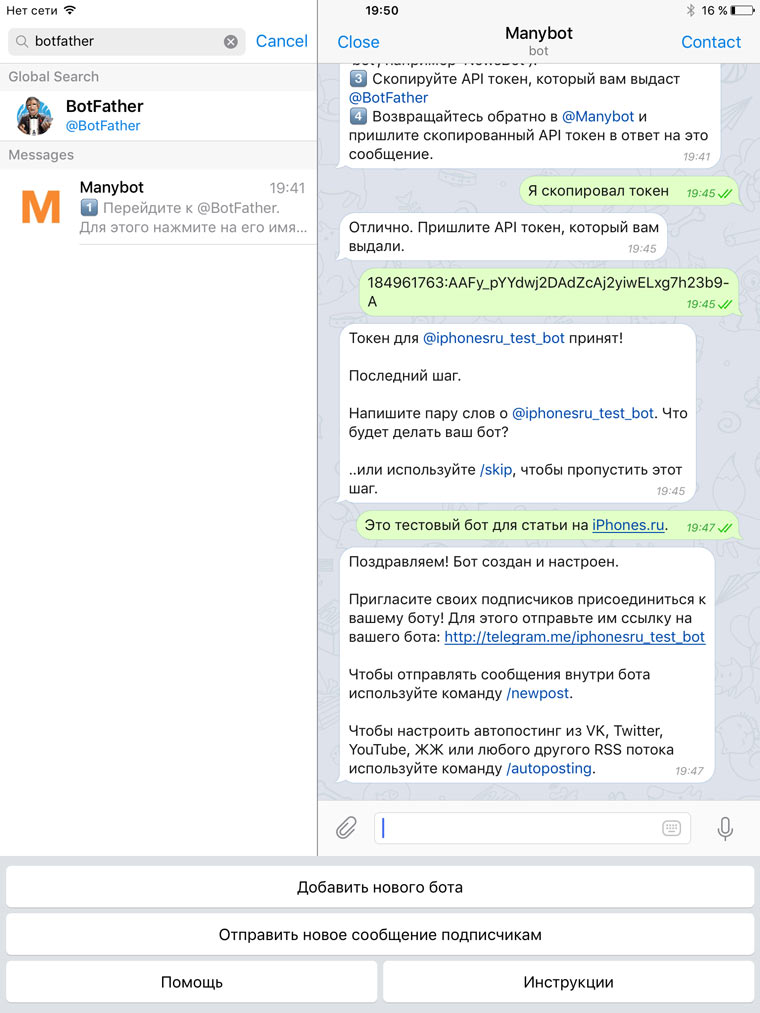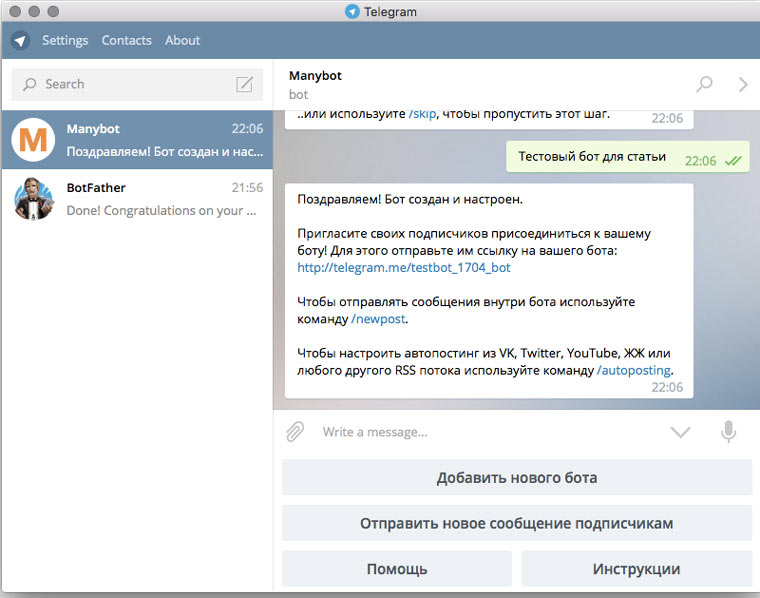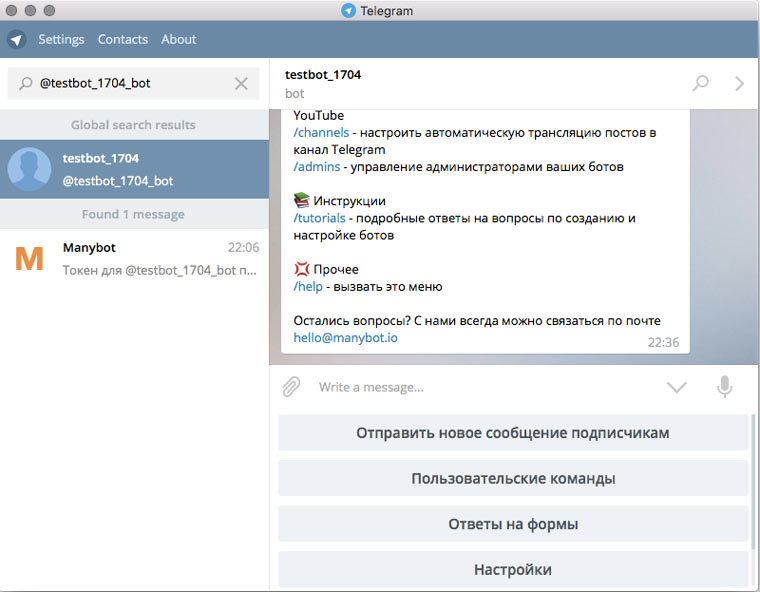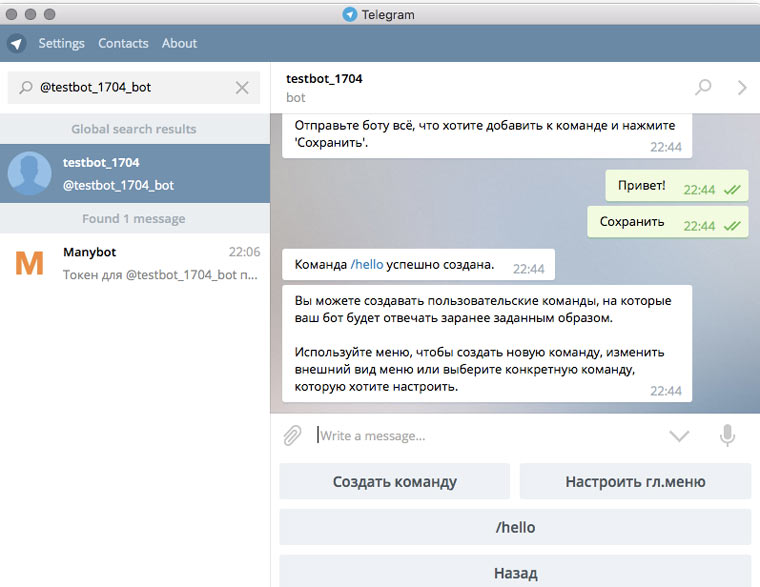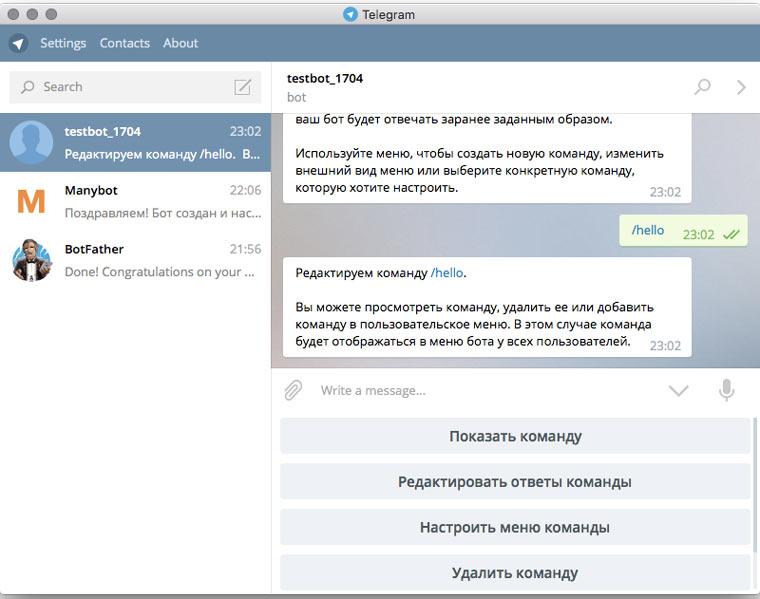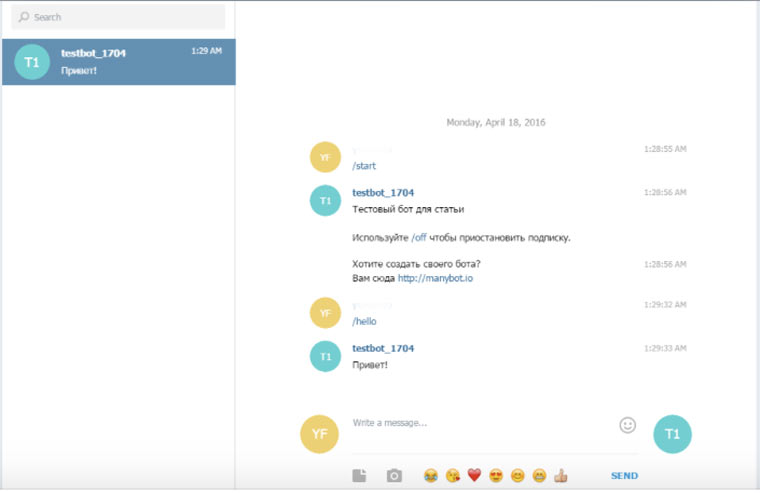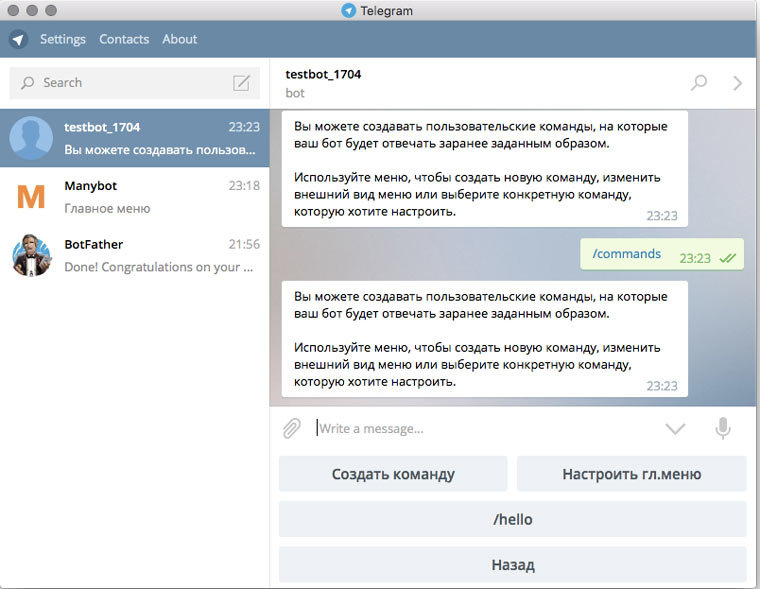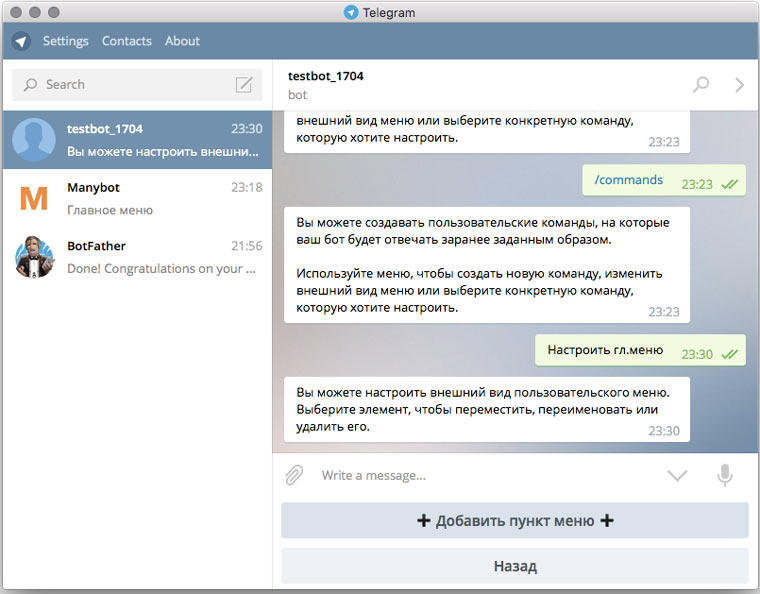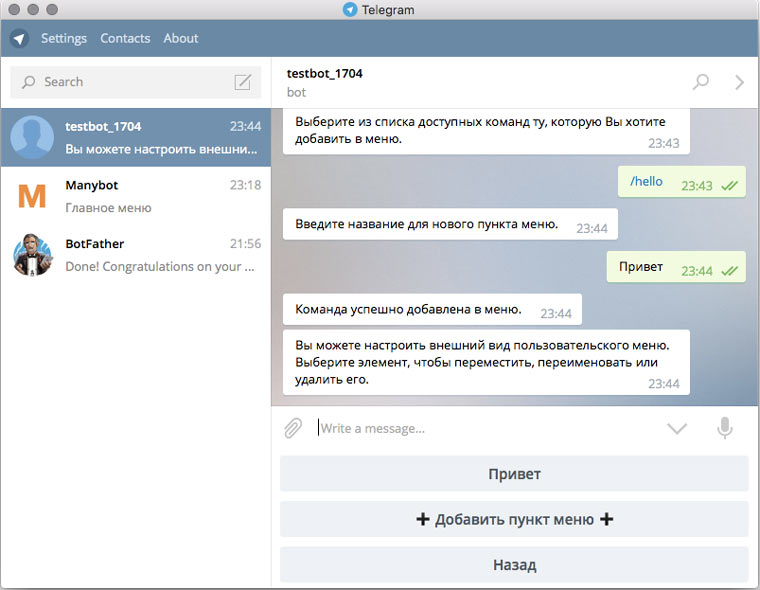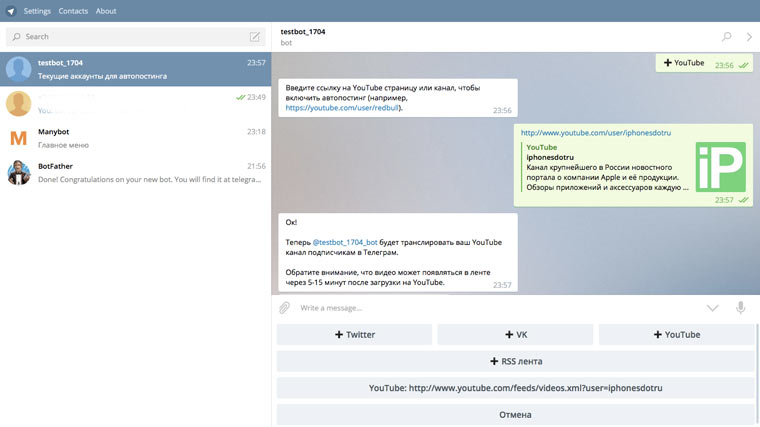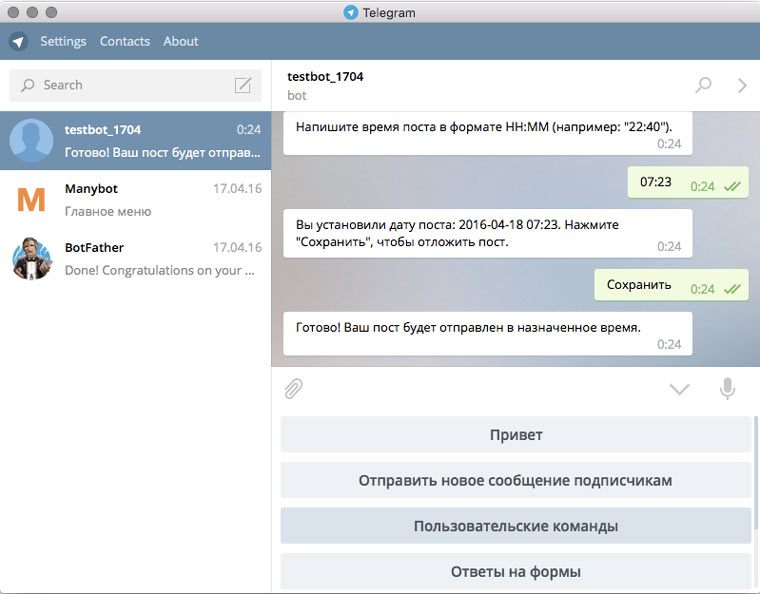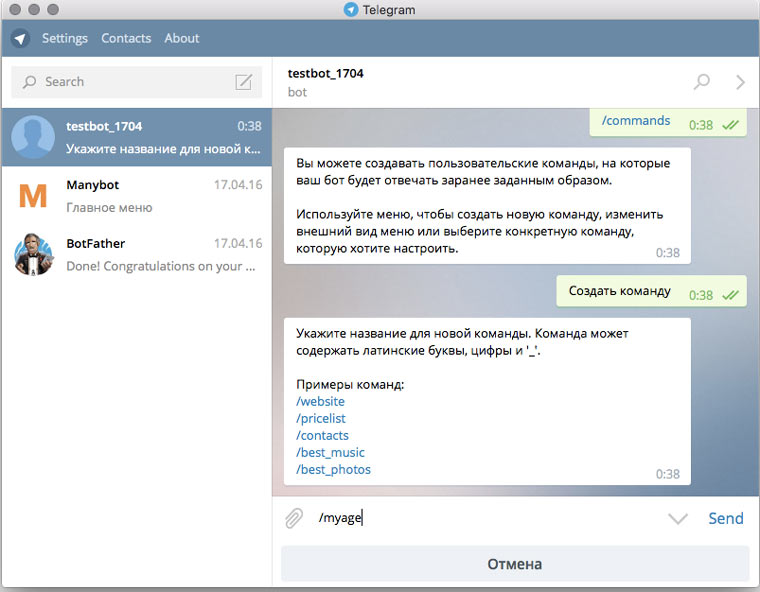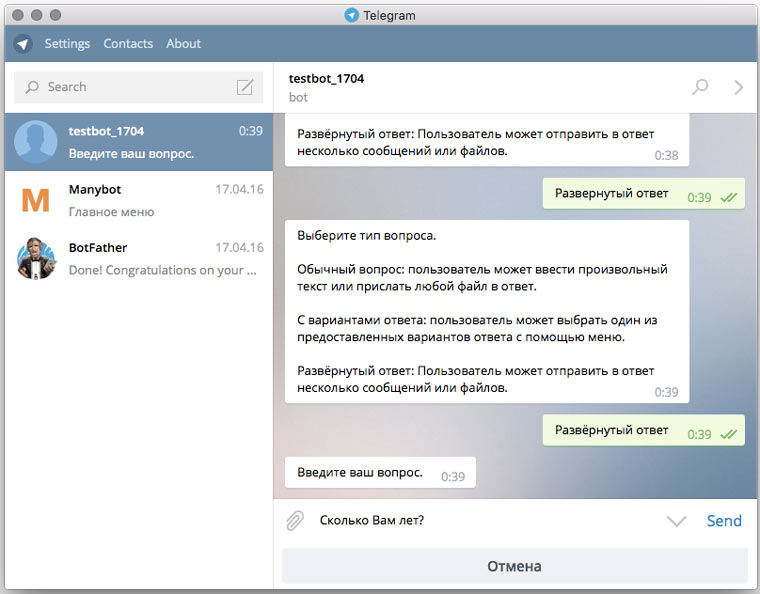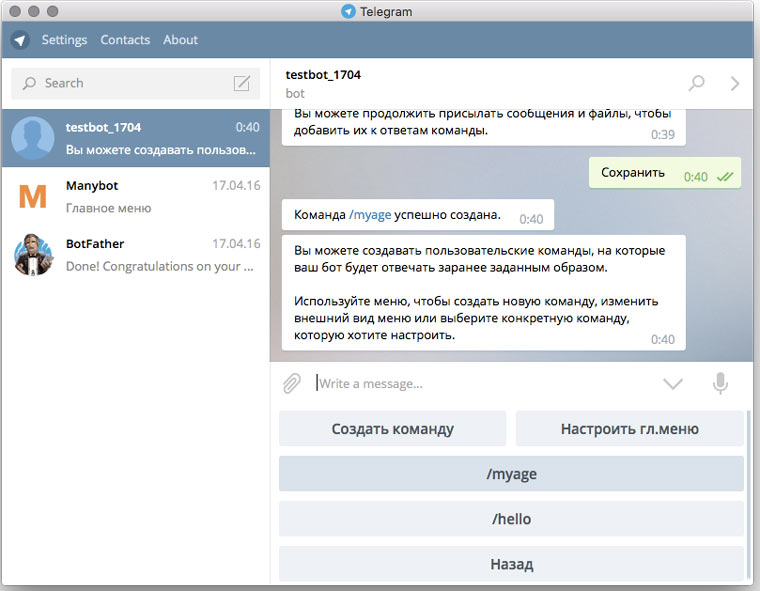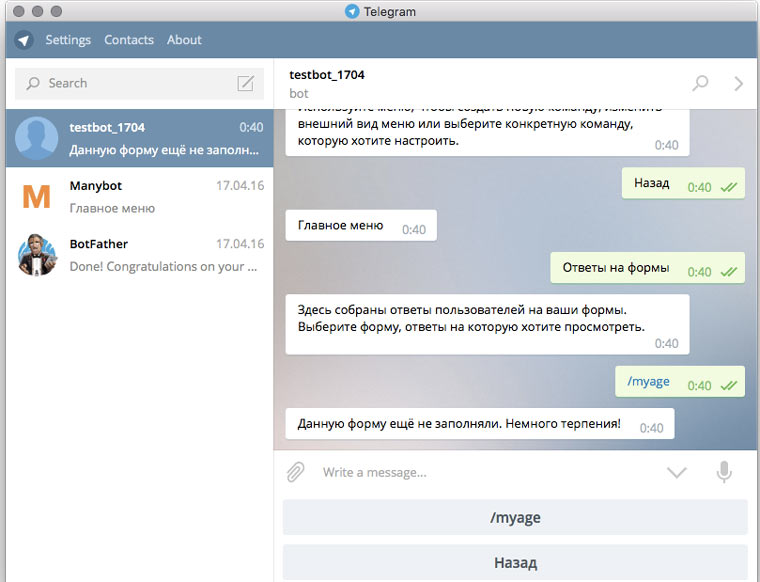Подключаем бота в Телеграм: цели и действия
Сегодня мессенджер Телеграм набирает все большую популярность. У многих он стал ассоциироваться именно с ботами. Связано это с тем, что некоторые руководители каналов/групп не могут представить свою работу в Telegram без роботов-помощников, которые значительно облегчают нашу жизнь. А новые пользователи, услышавшие про ботов, спрашивают, как подключить бота в Телеграм? Давайте найдем решения.
Именно об этом мы и поговорим в нашем сегодняшнем материале.
Зачем подключать бота в Телеграм?
Давайте для начала определимся, что это такое? Бот – это программа (строчки кода), написанная программистом в целях выполнения определенных задач.
Телеграм никак не ограничивает использование роботов. Поэтому, они способны практически на все. При достаточных навыках программиста он может создать программу практически любой сложности.
Расширение возможностей
Итак, судя по тому, что боты способны практически на все, можно назвать первую причину, зачем люди их подключают – расширение возможностей. То есть, они привносят в мессенджер то, чего раньше не было.
Хорошим примером является бот-статистик. Он умеет собирать статистику по каналу или его участникам, а затем по запросу руководителя он ее показывает. Это очень удобно, особенно когда вы беспокоитесь о дальнейшей стратегии развития. Ведь полученные данные помогут определить целевую аудиторию, какой контент более интересен людям и многое другое. В самом же Телеграм такого инструмента нет.
Все процессы делают роботы на полном автомате
Люди часто используют ботов именно для того, чтобы автоматизировать некоторые рабочие процессы. Особенно это касается рутинной работы. Ведь гораздо проще перекинуть все на программу, которая будет выполнять эти задачи гораздо быстрее и качественнее, а в это время мы можем заняться более важными делами или отдохнуть. Это значительно упрощает нашу работу с Телеграм.
Например, чат-боты, которые способны общаться с людьми. Их можно настроить так, что они будут сами отвечать на большинство часто задаваемых вопросов. И в этой ситуации довольны все, и клиенты, получивший ответ на свой вопрос, и вы, так как вам не пришлось тратить на это свое время.
Они бесплатные
Все готовые боты – бесплатны. Вам не нужно их покупать или платить за их использование. Такова политика Телеграм. Если же вы столкнулись с тем, что вам пытаются продать, то не стоит на это вестись.
Платными программы могут быть только в случае, если вы заказываете их разработку у профессионалов. Например, вы не нашли бота с нужным функционалом и поэтому, обращаетесь к программистам.
Как подключить на ПК?
Давайте попробуем подключить какого-нибудь бота. Для примера возьмем довольно интересного кандидата под названием Shmalala Bot. Это чат-бот, способный поднять настроение всему чату, он будет рассказывать интересные истории и многое другое.
Ниже приведена инструкция, просто следуйте ей:
- Найдите в поиске @shmalala_bot и начните с ним диалог.
- Теперь для того, чтобы программа начала работать, бота необходимо добавить в какой-нибудь чат.
- Найдите нужный чат и нажмите кнопку «Добавить нового участника».
- Теперь выберите бота из списка контактов (если что воспользуйтесь поиском).
- Выберите и нажмите «Invite».
Готово! Теперь робот должен работать. Он будет периодически отправлять сообщения в чат.
Делаем бота в конструкторе и подключаем его
В примере выше мы подключали готового бота. Мы хотим также показать вам, как сделать своего бота в конструкторе и подключить его. В качестве конструктора мы будем использовать ManyBot.
Данный процесс будет несколько сложнее, но не настолько, чтобы он вызвал какие-либо трудности.
Итак, для примера мы попробуем создать бота, который будет автоматически постить новости с сайта в Телеграм-канал.
- Для начала надо обратиться к отцу ботов. Ищем в поиске @BotFather и начинаем с ним диалог.
- Пишем команду «/newbot».
- Далее следуем инструкции (придумываем имя и username).
- После проделанных действий BotFather отправит нам сообщение с токеном. Токен необходимо будет сохранить.
- Теперь ищем в поиске наш конструктор @ManyBot и начинаем с ним диалог.
- Пишем команду «/addbot».
- Затем он попросит токен, который нам дал BotFather. Даем ему токен.
- Далее пишем описание, если необходимо.
- Теперь находим нашего нового бота в поиске и начинаем с ним диалог.
- Далее пишем команду «/autoposting».
- Выбираем пункт меню «RSS».
- И вставляем ссылку на наш сайт, откуда будут репоститься новости.
Готово. Наш помощник создан и настроен. И все что осталось сделать – это добавить его в нужный канал/группу и назначить администратором.
Как подключить на смартфоне?
С персональным компьютером и десктопной версией Телеграм разобрались. Теперь давайте поговорим о мобильных устройствах. Попробуем проделать те же самые действия, только на смартфоне.
Итак, для начала давайте попробуем снова подключить нашу Shmalala Bot.
- Заходим в приложение Телеграм и нажимаем на поиск.
- Ищем @Shmalala_bot и начинаем с ней диалог.
- Теперь ее необходимо добавить в чат.
- Заходим в нужный чат и жмем по названию.
- В появившемся меню выбираем «Add member».
- Находим нашего робота и добавляем его в число участников.
Готово! Теперь она будет общаться с вами и с остальными участниками группы.
Настройка автопостера в Телеграм
Ну и напоследок попробуем настроить все тот же автопостер, который будет публиковать все новости, которые публикуются на сайте.
- В мессенджере нажимаем на поиск, ищем @BotFather и начинаем с ним диалог.
- Далее пишем команду «/newbot».
- И следуем инструкции, придумывая имя и username.
- Затем отец ботов присылает нам сообщение с токеном. Сохраняем токен.
- Теперь в поиске ищем @ManyBot и начинаем с ним диалог.
- Пишем команду «/addbot» или выбираем пункт меню «Добавить нового бота».
- Затем вставляем сюда тот токен, который нам дал BotFather.
- После пишем описание (если необходимо).
- Теперь ищем нашего только что созданного робота и начинаем с ним диалог.
- Пишем команду «/autoposting».
- Выбираем «RSS».
- Вставляем ссылку на страницу, с которой будут копироваться новости.
Чтобы автопостинг начался, добавьте бота в канал/группу и назначьте админом.
Готово! Как видите, процесс настройки на ПК и на мобильной версии мало чем отличается. Самое большое отличие – это интерфейс.
Советы и рекомендации
При подключении роботов в Телеграм у вас могут возникнуть определенные проблемы и вопросы. Мы постарались дать ответы на некоторые из них.
- Что делать если программа молчит? В таком случае причина может быть разной: бот может попросту не работать из-за ошибки в программном коде (здесь вы ничего поделать не сможете), сервер может долго отвечать (необходимо подождать) или же вы вводите неверную команду (введите «/help» и бот должен прислать сообщение с возможными командами).
- При использовании популярных роботов, всегда проверяйте правильность написания username, так как сегодня есть боты-клоны, которые выглядят точно также, а работают некорректно.
- При создании бота в BotFather username всегда должен заканчиваться на «bot». Это отличает аккаунты роботов от аккаунтов людей.
Сегодня мы поговорили с вами на тему подключения ботов в Телеграм. Теперь вы знаете, зачем и как это делается. И ваша задача – использовать полученную информацию. Надеемся, статья была полезной.
Как создать своего бота для Telegram за 10 минут

Без единой строчки кода!
Telegram — мессенджер, созданный Павлом Дуровым в 2013 году, которым пользуется свыше 100 миллионов человек во всем мире. Помимо переписки с живыми людьми в нем можно общаться с ботами, программами которые в ответ на запросы пользователя выдают какую-либо информацию. Примеры интересных ботов:
А если вы не подписались на бота от iPhones.ru, то пришла пора сделать это! @iPhonesRu_Bot
Сейчас очень модно заводить Telegram-боты. У каждого крупного интернет-ресурса или крупной компании есть свой бот, в которых клиенты получают ответы на вопросы или читают новости. Если у вас есть свой сайт, группа в соцсети или просто интересная идея бота, то эта инструкция поможет вам с минимальным усилиями внести свой вклад в волшебный мир Telegram.
Есть два пути создания ботов. Первый — написать приложение с помощью Telegram API, а второй — воспользоваться сервисом для создания ботов. Один из таких, manybot.io, мы будем использовать в статье.
Устанавливаем Telegram
Инструкцию из статьи можно выполнить в версии Telegram для любой платформы:
Сама я буду использовать версию для OS X, так как без полноценной клавиатуры создавать бота не совсем удобно.
Создаем бота
1. Набираем в поиске Manybot, кликаем на значок бота и нажимаем на кнопку Start:
2. Нажимаем на кнопку Добавить нового бота:
4. Переходим в @BotFather, нажимаем кнопку Start и вводим команду /newbot:
6. Вводим имя бота, которое будет отображаться при поиске и техническое имя бота, копируем полученный API-токен:
7. Возвращаемся в @Manybot и вставляем в него API-токен из буфера обмена:
8. Указываем описание бота:
9. Бот готов:
10. Находим свой бот через поиск и начинаем пользоваться:
Создаем свою команду
В хорошем боте должны быть команды. Чтобы пользователь вводил запрос, а в ответ ему приходило что-то интересное/полезное. Вот инструкция, как создать простейшую команду:
1. Набираем /commands: 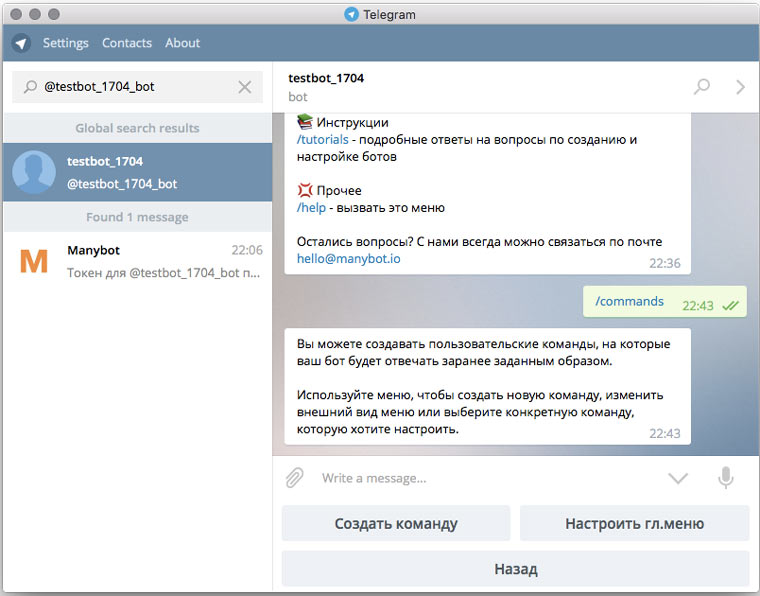
2. Набираем имя новой команды и текст, который она будет выдавать в ответ (при желании к тексту можно прикрепить файлы): 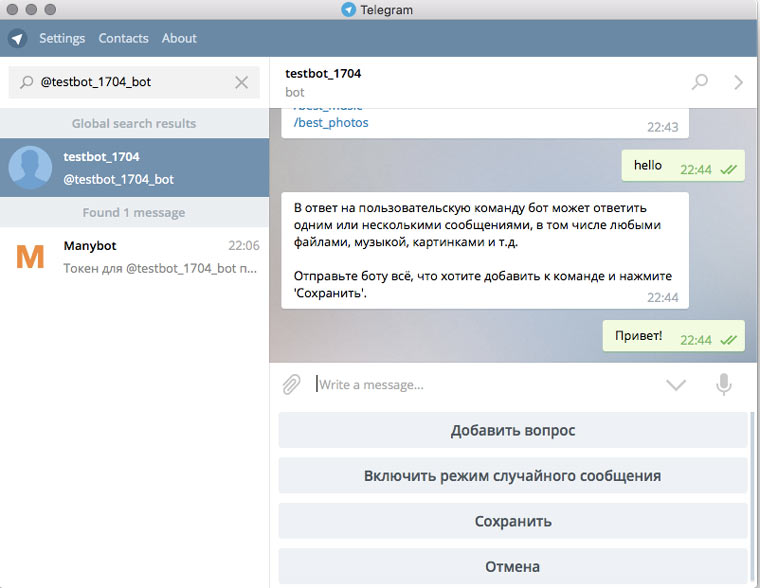
3. Нажимаем кнопку Сохранить и дожидаемся завершения создания команды:
Для того, чтобы отредактировать команду /hello надо набрать /commands, /hello:
Чтобы увидеть ответ команды, надо нажать кнопку Показать команду. К сожалению, я не нашла способа проверить как будет выглядеть бот в приложении у подписчиков, кроме как попросить кого-нибудь зайти со своего аккаунта и посмотреть:
Добавляем пункт в меню
При желании, для команды можно сделать кнопку в меню, которая будет ее запускать.
1. Набираем /commands:
2. Нажимаем на кнопку Настроить главное меню, а затем на кнопку Добавить пункт меню:
3. Выбираем из списка команду, которую хотим добавить в меню и указываем название для кнопки:
Включаем автопостинг из соцсетей
В ботах можно настроить трансляцию новостей из Twitter, Youtube, VK или RSS.
1. Набираем команду /autoposting: 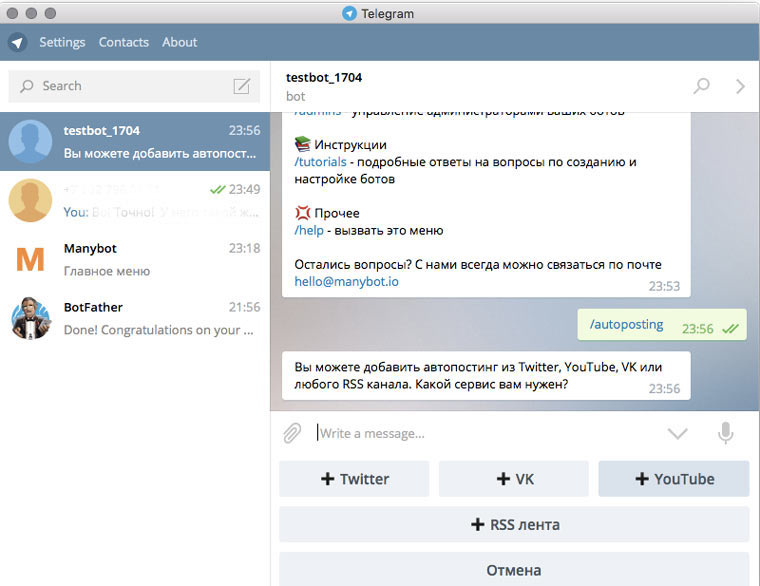
2. Нажимаем кнопку с нужной соцсетью и указываем ссылку на страницу:
Создаем отложенный пост
В ботах Telegram можно отправлять сообщения, которые будут приходить всем его подписчикам. Вот инструкция, как создать такое сообщение и запланировать его отправку на определенное время:
1. Набираем команду /newpost: 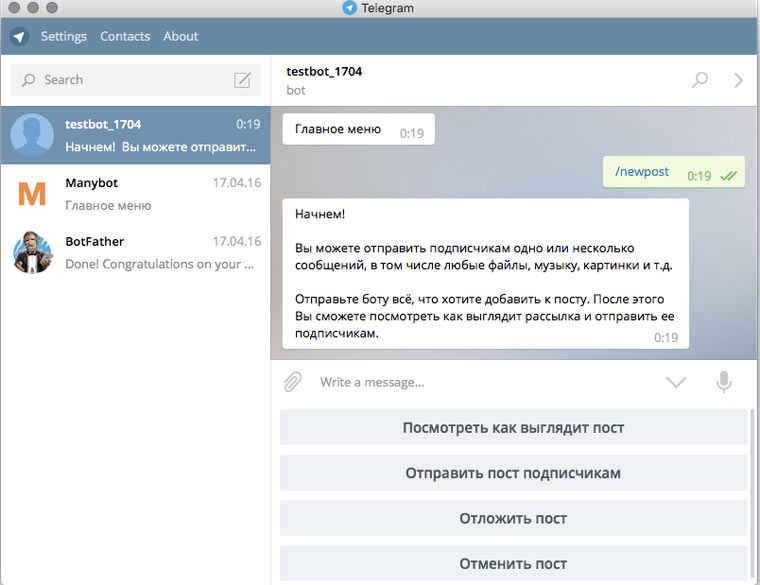
2. Вводим текст поста и нажимаем на кнопку Отложить пост, указываем текущее время: 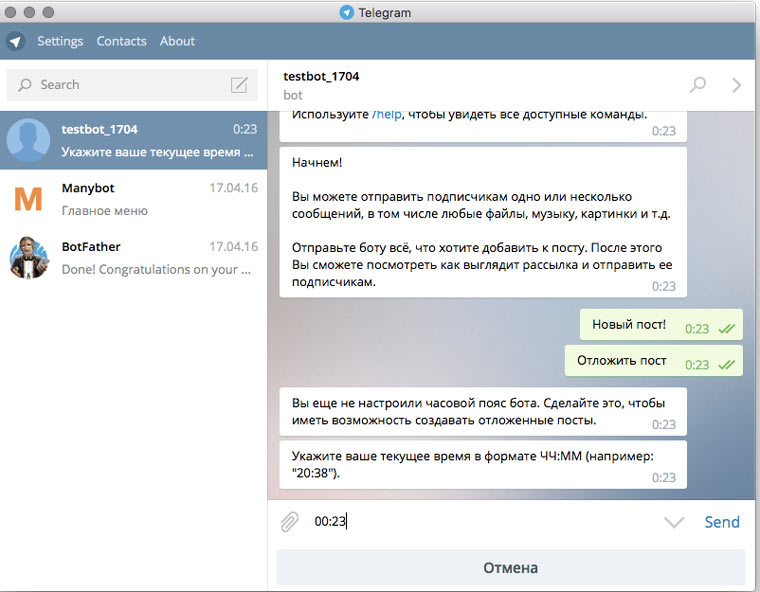
3. Указываем время поста и сохраняем пост:
Собираем данные
Еще с помощью ботов можно проводить опросы среди подписчиков:
1. Набираем /commands, выбираем пункт меню Создать команду и вводим имя для новой команды:
2. Нажимаем на кнопку Добавить вопрос, выбираем тип ответа и вводим текст вопроса:
3. Нажимаем на кнопку Сохранить и получаем уведомление об успешном создании команды:
4. Ответы на вопрос можно посмотреть в Главное меню-> Ответы на формы -> название команды:
Вот и все, что нужно знать, чтобы создать простейшего бота. Больше информации о функциях, которые может добалять manybot.io можно узнать, если набрать в своем боте команды /help.
Если нужно что-то посложнее
Возможности ботов Telegram гораздо шире, чем те которые есть у ботов, созданных на платформе code.telegram.org можно почитать подробнее о Telegram API и создании приложений на его основе.
Кстати, для расширения кругозора рекомендую статью 10 фактов о Telegram, которые ты не знаешь.